Változtassa meg országát a Google Play Áruházban
Ebben a bejegyzésben végigvezetjük Önt az ország megváltoztatásához szükséges lépéseken a Google Play áruházban. A Google Play Áruház egyes alkalmazásaihoz országkorlátozások vonatkozhatnak. Ahhoz, hogy megkerülje ezeket a korlátozásokat és letöltse ezeket az alkalmazásokat, meg kell változtatnia az országot a Google Playen.
Két módszert mutatunk be neked, kipróbálhatod. Az első a Google Play ügyfélszolgálatának utasításait tartalmazza.
- A Google Play Áruházban országkódosításra szolgáló hivatalos utasítások:
A Google Play ügyfélszolgálata szerint, ha problémái adódnak a tervezett ország Play Áruházának megtekintésével, és szeretné megváltoztatni alapértelmezett fizetési módját, vagy frissíteni a Google Wallet meglévő számlázási címére, akkor a következő lépéseket teheti.
1) Először be kell jelentkeznie a Google Wallet-fiókba, hogy kezelje a fizetési módokat (https://wallet.google.com/manage/paymentMethods)
2) Ezután törölnie kell minden fizetési módot a Google Wallet szolgáltatásból, majd csak egy kártyát kell hozzáadnia a kívánt országban lévő számlázási címmel
3) Nyissa meg a Play Áruházat, és menjen bármely letölthető elemhez
4) Kattintson a letöltés megkezdéséhez, amíg el nem éri az "Elfogad és vásárol" képernyőt (a vásárlást nem kell elvégezni)
5) Zárja be a Play Áruházat és törölje az adatokat a Google Play Áruház alkalmazáshoz (Beállítások> Alkalmazások> Google Play Áruház> Adatok törlése), vagy törölje a böngésző gyorsítótárát
6) Újra megnyitja a Play Áruházat. Most látnia kell, hogy a Play Áru megfelel az alapértelmezett fizetőeszköz számlázási országának.
Ha még nem adott hozzá fizetési módot, vegyen fel egy kártyát közvetlenül a Play Áruházból olyan számlázási címmel, amely megfelel a kívánt ország helyének. Ezután kövesse az 3 lépéseket az 6-on keresztül.
- Alternatív módszer
Lépés 1: Nyissa meg a wallet.google.com webhelyet egy böngészőben. Lépjen a beállításokhoz, és onnan változtassa meg az otthoni címet. Ezután lépjen a Címjegyzék fülre, és távolítsa el a régi címet.
Lépés 2: A régi cím eltávolítása után új fizetési feltételeket és feltételeket kell elfogadnia az új ország számára.
Lépés 3: Nyissa meg az eszközön a Google Play Áruházat, válassza a Beállítások> Alkalmazások> Google Play Áruház> Adatok törlése lehetőséget.
Módosította az országot a Google Play Áruház-fiókjában?
Ossza meg tapasztalatait az alábbi megjegyzések mezőben.
JR
[embedyt] https://www.youtube.com/watch?v=aIks4VwHrBE[/embedyt]
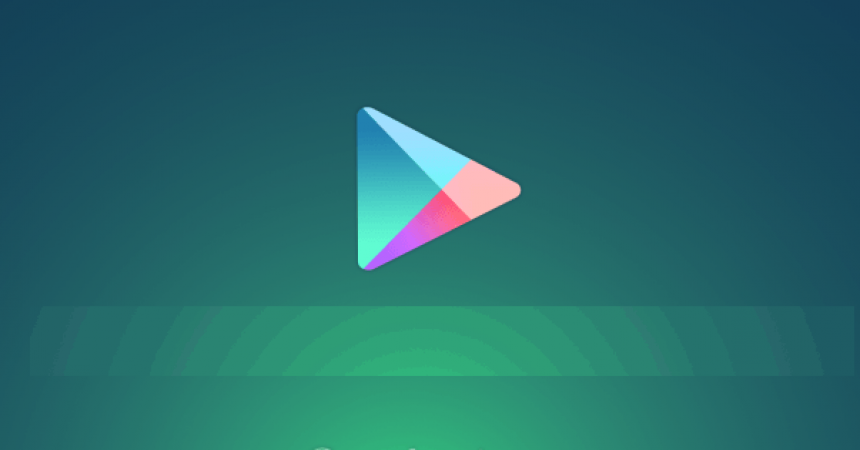






Keresték mindenhol, hogyan változtathat országot a Google Play Áruházban, és végül megtalálta a megoldást itt.
Sok köszönet!
Nem sikerül. Nincs egy játék áruházban egy menü amit ír.
Nem probléma.
Óvatosan állítsa be és indítsa újra a folyamatot a fenti néhány lépés szerint.
Zhangimádóbarát megoldás a vevőszolgálatnál Okostelefon-kapcsolat Garmin mi v obchode Google play vôbec nezobrazí. Ez a lehetőség az externých zdrojov ha a priami link erre a célra. A Google Play me vypísal aplikácia sa nenašla. A szomszédos nápolya natrafil egy egyenes csomópontú fungoval a zobrazilo mi tu applicáciu ale vypísalo, de az alkalmazás nem áll rendelkezésre az Ön végső k dispozícii. Huawei Mám P9 Lite, a Sony Xperia XZ Premium a Sony Xperia Z1 kompatibilis, és a legújabb Sony Xperia ZXNUMX kompatibilis készülékei a legszélesebb körűen elérhetőek. Poprosím o radu
A kapcsolat működik, nem probléma.
jön a számítógépre? Grazie
Mindkét eljárást végrehajthatja a számítógép pontos lépéseinek követésével.
Most, hogy segítünk megoldani a problémát,
miért nem visszakerül a szó terjesztésével, megosztva barátaival és kollégáival?
Endlich eine nützliche Beschreibung. Wir haben es geschafft! Vielen Dank!
merci
Danke für die Information